7.3 磁盘碎片整理
中文Windows 98在配置文件时,是从第一个找到的空扇区开始存放数据,所以当存入一个较大的文件时,其存放的扇区可能会有好几个是不连续的。这样碎片在读取时便会花费不少的时间,从而导致计算机的运行速度大大降低。所以在长期使用了计算机后,应对硬盘中的磁盘碎片进行相应的整理。
中文Windows 98中提供了“磁盘碎片整理程序”功能,运用它来进行磁盘中碎片整理,便会得到理想的效果。“磁盘碎片整理程序”的主要作用就是尽可能地减少磁头读写时的移动距离,使磁盘中的文件连续,合并未使用的磁盘空间,以提高读写效率。其具体操作步骤如下:
(1)单击开始按钮,选择程序→附件→系统工具→磁盘碎片整理程序命令。弹出如图7.3.1所示的选择驱动器对话框。
(2)在“要整理哪个驱动器?”列表框中选择需要整理的驱动器名称。还可以单击设置按钮,选择具体的整理程序设置。
(3)单击设置按钮,弹出如图7.3.2所示的磁盘碎片整理程序设置对话框。
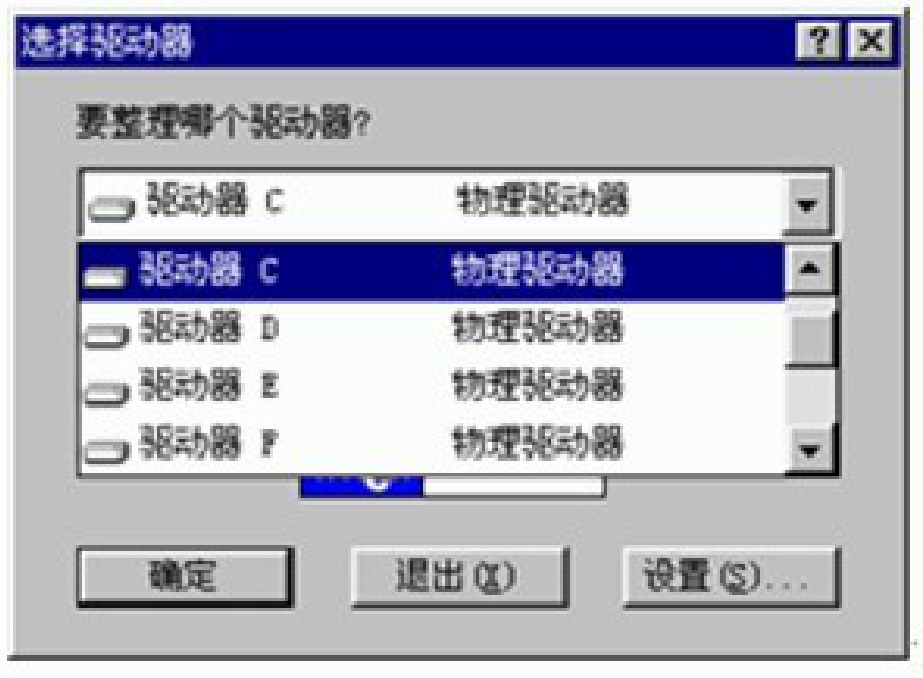
图7.3.1 “选择驱动器”对话框

图7.3.2 “磁盘碎片整理程序设置”对话框
该对话框由两个部分组成:
1)“当整理硬盘时”:在该选区中有两个选项。第一个是重新安排程序论据认使程序启动得更快复选框,选中该复选框可以让系统按照使用频率重新安排存放位置;第二个是检测驱动器错误复选框,选中该复选框可以让系统在整理磁盘碎片的同时,再检测磁盘上的错误。
2)“希望使用这些选项”:在该选区中也有两个选项,分别是只此一次和每次整理硬盘时单选按钮。这里所说的“这些选项”指的是上面“当整理磁盘时”部分中的两个选项。选中前者,那么上面所做的选择只使用一次;而选择后者,则是在每一次磁盘碎片整理时都使用上面所做的选择。
设置完成后单击确定按钮,返回到选择驱动器对话框中在选择驱动器对话框中单击确定按钮,开始整理磁盘。
在一般情况下,系统只会在屏幕上显示一个小的整理驱动器窗口来反映当前的进度。整理碎片的进程是以一个安全的方式执行所有的操作。当程序在整理并拼接碎片的过程中,在数据还没有完全写到磁盘上之前,是不会将原始数据删除的。所以整理碎片的同时,如果运行其他的程序,也不会对数据造成混乱和损失的现象,但是运行的速度很快。单击显示资料按钮可查看磁盘整理过程,如图7.3.3所示。
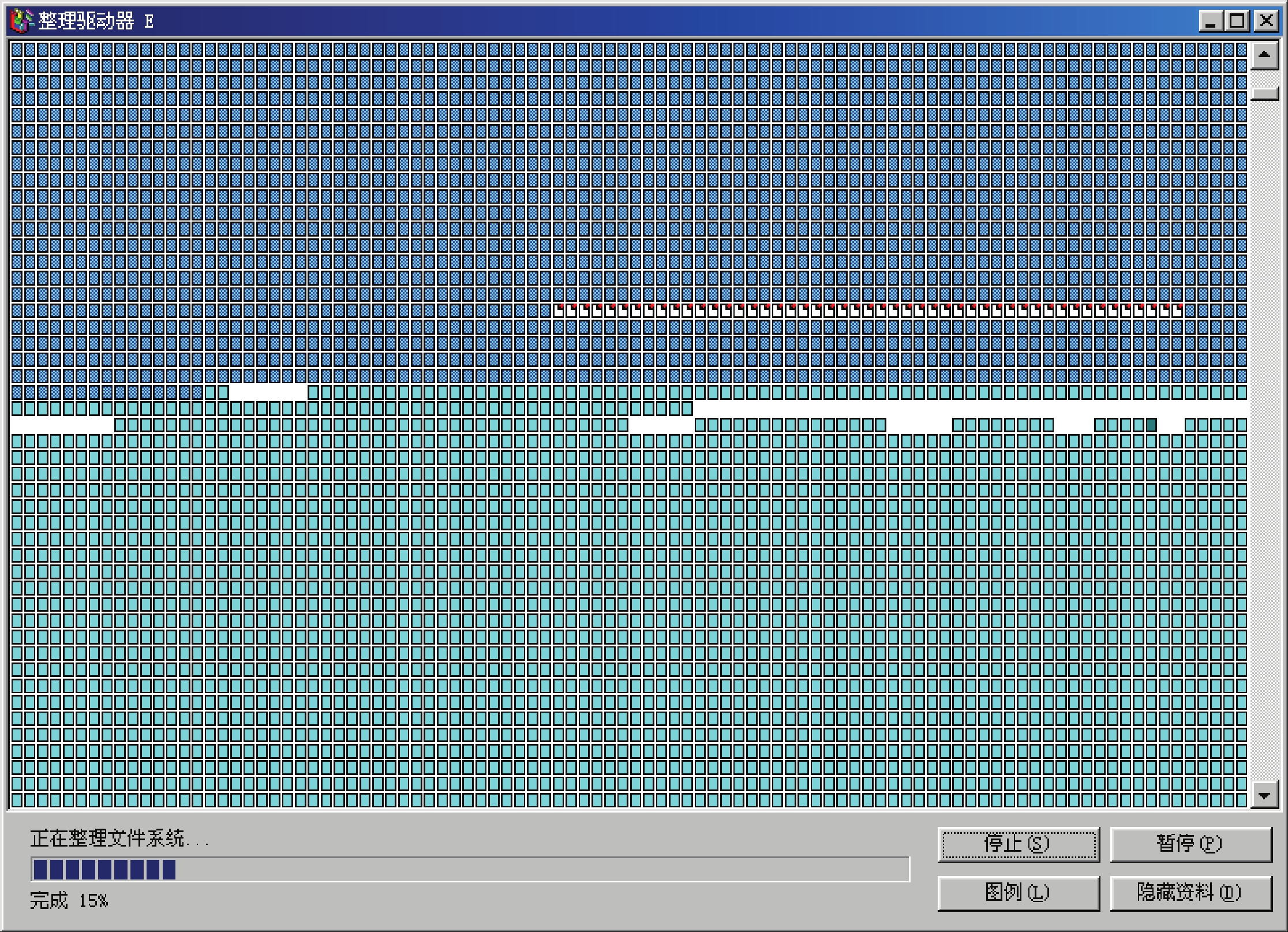
图7.3.3 显示磁盘整理过程
提示:在整理磁盘时,窗口下边显示的进度百分比,是按照用户当前正在整理磁盘已经使用的磁盘空间,将这部分空间作为100份来划分。例如,磁盘有可用空间为2 000 M B,但是,事实上用户只用了其中的1 200 MB,如果下边显示完成50%,也就说系统整理才完成600 MB。
在如图7.3.3所示的窗口中可以看到不同的颜色方块,每种颜色的方块代表的含义是不相同的。如果想进一步了解它们的具体含义,可以单击图例按钮,弹出如图7.3.4的整理图例对话框。在该对话框中给出了不同颜色的方块的不同含义。
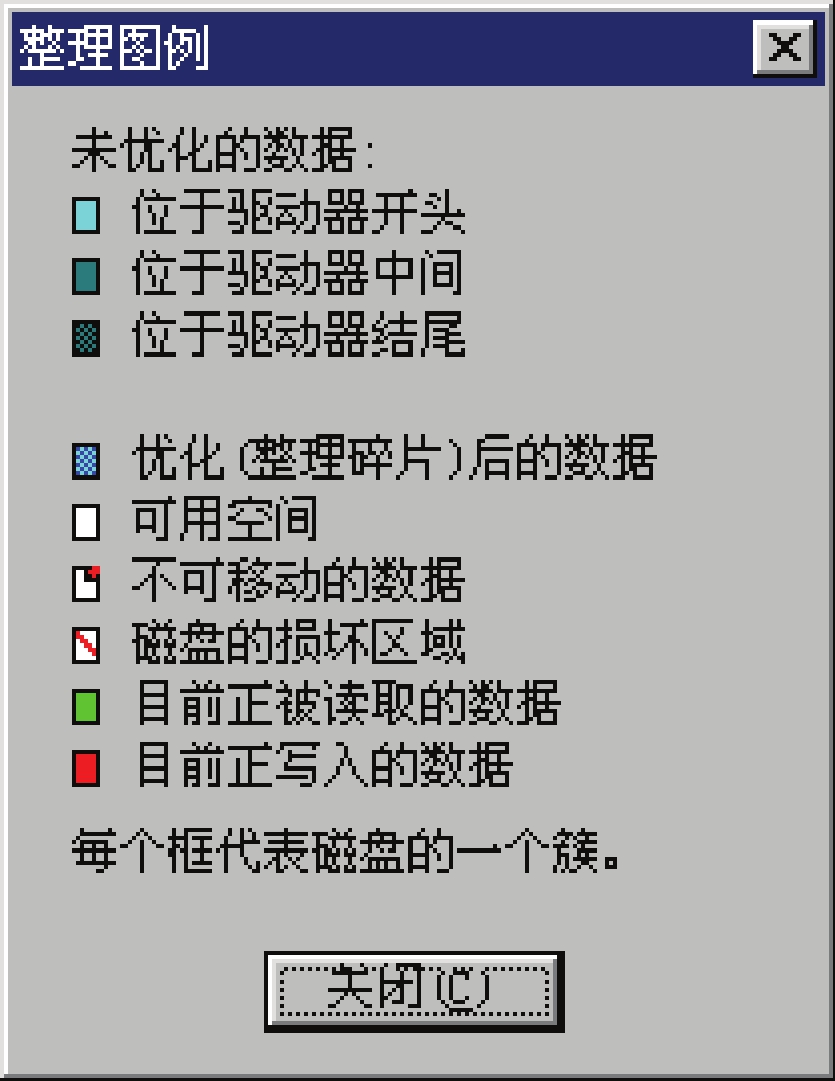
图7.3.4 “整理图例”对话框
还可以单击暂停按钮进行其他操作。然后单击继续按钮,接着整理磁盘碎片。也可以单击停止按钮终止整理碎片进程。
免责声明:以上内容源自网络,版权归原作者所有,如有侵犯您的原创版权请告知,我们将尽快删除相关内容。















